5 oplossingen: Discord-installatie mislukt op Windows
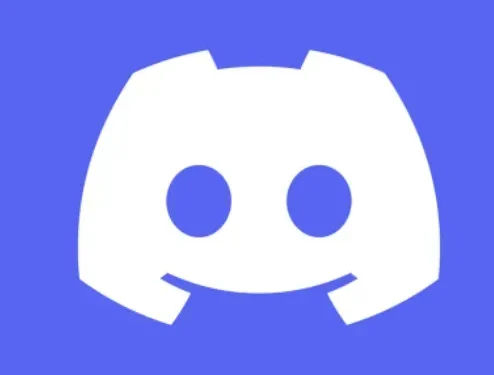
Discord is in de eerste plaats een webgebaseerd chatprogramma. Discord valt in dezelfde categorie als andere chatsystemen zoals Slack waar veel gebruikers bekend mee zijn vanwege het wijdverbreide gebruik ervan in het bedrijfsleven.
Discord werd echter snel populair onder gamers na de eerste release in 2015 door Jason Citron en Stanislav Vishnevsky.
De mede-oprichters wilden een effectiever communicatiemiddel creëren en werkten in de videogame-industrie.
Gebruikers kunnen deelnemen aan audio- en videogesprekken, sms-privéberichten verzenden en lid worden van communities op Discord, die het platform ‘servers’ noemt.
Discord is in de loop van de tijd steeds bekender geworden, gaande van een tool voor gamers tot een complete service voor iedereen die wil chatten of lid wil worden van online communities.
Gebruikers kunnen zelfs hun eigen servers draaien, ook wel communities genoemd, en andere gebruikers uitnodigen om mee te doen. Soms worden mensen met verschillende problemen geconfronteerd, zoals “installatie van Windows 10 mislukt”.
Discord-installatie (download) mislukt?
Discord kan zonder duidelijke reden stoppen met werken, terwijl beschadigde bestanden de meeste problemen veroorzaken. Interne Discord-pakketten kunnen worden beïnvloed door een Windows 10-update of een nieuw programma dat op uw computer is geïnstalleerd.
Gebruikers kiezen er over het algemeen voor om Discord opnieuw te installeren wanneer het onbruikbaar wordt. U zult waarschijnlijk merken dat de installatie van Discord is mislukt als u dit probeert.
Als je problemen had met het installeren van Discord, kwam dat waarschijnlijk doordat er nog andere programma’s op de achtergrond draaiden. U moet alle onnodige processen stoppen als dat de oorzaak van dit probleem is.
Zorg er ook voor dat je nog geen verouderde versie van deze app hebt geïnstalleerd. U kunt mogelijk geen schone installatie uitvoeren als er overblijfselen zijn van het oude Discord-ontwerp.
Ook de Windows-privileges van uw besturingssysteem zijn van groot belang. Daarom moet u ervoor zorgen dat u de juiste gebruikt.
Er zijn veel manieren om het installatieproces op te lossen. Enkele van de methoden worden hieronder beschreven.
Controleer voordat u iets doet een keer of u de nieuwste versie van de toepassing installeert, aangezien er soms problemen kunnen optreden als u oudere versies installeert.
Oplossingen om de installatiefout van Discord op Windows op te lossen
- Installeer de Discord-app opnieuw
- Installeer Microsoft. NET-framework
- Schakel antivirus uit
- Voer systeembestandscontrole en DISM Tools uit
- Installeer Discord in de veilige modus
Hieronder vindt u enkele effectieve oplossingen om u te helpen eventuele Discord-installatieproblemen op te lossen.
1. Installeer de Discord-app opnieuw.
Het opnieuw installeren van Discord zou eventuele opstartproblemen, crashes of fouten moeten oplossen die aangeven dat uw Discord-installatie beschadigd is.
U loopt echter het risico berichten als “Installatie mislukt” te zien als u uw Discord-profiel niet volledig verwijdert voordat u probeert het opnieuw te installeren.
Sluit alle geopende tabbladen van de map Discord. Zorg ervoor dat alle Discord-vensters zijn gesloten voordat u het proces start, als u het nog niet hebt verwijderd.
Om alle geopende Discord-vensters te sluiten, klikt u op de X in de rechterbovenhoek. Als u Discord hebt geopend in een webbrowsertabblad, sluit u dat ook.
Zelfs nadat je het programma hebt afgesloten, laat Discord vaak processen draaien. De fout verschijnt als u Discord probeert te verwijderen of opnieuw te installeren terwijl een van de processen actief is.
Om er zeker van te zijn dat er niets aan de hand is.
- Gebruik de sneltoetsen Control + Alt + Delete om toegang te krijgen tot het taakbeheerpictogram op de taakbalk.
- Klik op “Meer informatie” als u het ziet.
- Verken het gedeelte Toepassingen op het tabblad Processen. Als Discord momenteel actief is, klikt u er eenmaal op om het te selecteren en klikt u vervolgens op Taak beëindigen.
- Vind uw Discord-processen door omlaag te scrollen naar de kolom “Achtergrondprocessen”. Er kunnen er een of meer zijn.
- Overal waar u Discord in deze lijst ziet, selecteert u het en klikt u op Taak beëindigen. Herhaal dit voor elk Discord-proces.
Nu je hebt geverifieerd dat Discord niet actief is, kun je het programma zelf eenvoudig installeren. Als er een fout optreedt tijdens het verwijderen:
Klik op het tabblad Opstarten nadat u Taakbeheer opnieuw hebt geopend. Klik op de knop “Uitschakelen” in de rechter benedenhoek na het selecteren van “Discord Administrator” in de lijst met applicaties.
Als Discord niet langer is ingesteld om automatisch te starten, start u uw computer opnieuw op en probeert u deze opnieuw te verwijderen. Dit keer zou alles vlot moeten verlopen.
- Verwijder de map “Discord” en start uw computer opnieuw op. Tegelijkertijd lijkt dit misschien een extra stap; door uw computer opnieuw op te starten, zorgt u ervoor dat u niets achterlaat dat de herinstallatie van Discord zou kunnen verstoren.
- Download de nieuwste installatie van Windows Discord. Om de download te starten, ga je naar https://discord.com/download en selecteer je “Download for Windows”.
2. Installeer Microsoft. NET-framework
Het volgende probleem zal verschijnen als u de installatie probeert uit te voeren. NET 3.5 gedownload van de Microsoft-website op Windows 7: om Microsoft.NET Framework 3.5 SP1 te installeren of configureren, gebruikt u de optie Windows-functies in- of uitschakelen in het Configuratiescherm. In plaats van het installatieprogramma uit te voeren.
- Klik op Start -> Configuratiescherm
- Klik op Programma’s
- Klik op Windows-onderdelen in- of uitschakelen.
- Vink het vakje naast Microsoft aan. NET-framework 3.5.1.
- U zult zien dat het selectievakje gevuld raakt
- Klik OK
- Wacht tot Windows de bewerking voltooit. Klik op Ja als u wordt gevraagd verbinding te maken met Windows Update om de benodigde bestanden te downloaden.
3. Schakel antivirus uit
Volg deze stappen om Microsoft Defender Real-time Antivirus-bescherming tijdelijk uit te schakelen in Windows Security.
- Selecteer “Start” en typ “Windows-beveiliging” om deze toepassing te vinden.
- Selecteer de Windows Security-app in de zoekresultaten, navigeer naar Virus- en bedreigingsbescherming en selecteer Instellingen beheren onder Instellingen voor virus- en bedreigingsbescherming.
- Stel Realtime bescherming in op Uit. Houd er rekening mee dat geplande controles gewoon doorgaan. Gedownloade of geïnstalleerde bestanden worden echter pas gescand bij de volgende geplande scan.
4. Voer systeembestandscontrole en DISM Tools uit
Voer de systeembestandscontrole uit door het volgende te doen:
- Open een verhoogde opdrachtprompt. Volg hiervoor deze stappen:
- Als u Windows 10, Windows 8.1 of Windows 8 gebruikt, voert u eerst het hulpprogramma Deployment Image Servicing and Management (DISM) uit voordat u Systeembestandscontrole uitvoert.
Typ de volgende opdracht en druk op Enter. De opdrachtbewerking kan enkele minuten in beslag nemen.
DISM.exe /Online/Cleanup-image/Restorehealth
De DISM-scan gebruikt Windows Update om de bestanden te leveren die nodig zijn om beschadigde systeembestanden te repareren wanneer u deze opdracht uitvoert.
Laten we aannemen dat uw Windows Update-client al beschadigd is. In dit geval kunt u uw huidige live-installatie van Windows gebruiken als herstelbron, of een parallelle Windows-map van een netwerkshare of draagbare media zoals een Windows-dvd als bron van veel lokale gegevens.
Om dit te doen, voert u in plaats daarvan de volgende opdracht uit:
DISM.exe /Online/Cleanup-Image/restorehealth/Bron:C:\RepairSource\Windows/LimitAccess
- Geef de locatie van de reparatiebron op in plaats van de tijdelijke aanduiding C:RepairSourceWindows. Repareer een Windows-image voor meer informatie over het repareren van Windows met behulp van de DISM-tool.
- Voer de volgende opdracht in bij de opdrachtprompt nadat u deze hebt getypt:
- “SFC/scan nu”
- De opdracht SFC /scannow scant alle beveiligde systeembestanden en vervangt beschadigde bestanden door een kopie in de cache in de gecomprimeerde map %WinDir%\System32\dllcache.
- De tijdelijke aanduiding %WinDir% vertegenwoordigt de map van het Windows-besturingssysteem. Bijvoorbeeld C:\Windows.
5. Installeer Discord in de veilige modus
Andere programma’s van derden en andere achtergrondactiviteiten dan het antivirusprogramma op uw computer kunnen uw installatie van Discord op Windows verstoren. U kunt proberen Discord te installeren in de Veilige modus van Windows om dit te voorkomen. Hoe? Lees verder.
- Om Windows Search te openen, drukt u op de Windows-toets + S. Typ “Systeemconfiguratie” in het zoekvak en druk op Enter.
- Klik op het tabblad Opstarten in het venster Systeemconfiguratie. Selecteer Secure Boot in de Boot Selection-lijst en klik op OK.
- Selecteer Herstarten wanneer daarom wordt gevraagd om in Veilige modus te starten.
- Wanneer u zich in de veilige modus bevindt, gebruikt u de eerste benadering om alle bestaande Discord-app-gegevens te verwijderen voordat u de software opnieuw installeert.
Elke toepassing of toepassing van derden kan met dergelijke installatieproblemen worden geconfronteerd. Wanneer u oude app-gegevens verwijdert, verdwijnt de fout meestal.
Zo niet, probeer dan de andere oplossingen uit deze lijst om het probleem “Discord-installatie mislukt” op te lossen.
Conclusie
Dergelijke installatiefouten zijn mogelijk voor software of applicaties van derden.
Nadat u alle eerdere app-gegevens hebt verwijderd, zou het probleem in de overgrote meerderheid van de gevallen moeten zijn verholpen.
Als dit niet het geval is, kunt u andere methoden uit deze lijst proberen om van het probleem “Discord-installatie mislukt” af te komen. Eenmaal geïnstalleerd, vindt u het misschien handig om te begrijpen wat elk pictogram en symbool in Discord vertegenwoordigt.
FAQ
Heeft u problemen met het installatieprogramma dat niet werkt en verschillende fouten genereert waardoor de toepassing wordt geïnstalleerd?
Hoewel dit niet opzettelijk is, kunnen er verschillende problemen optreden waardoor het installatieproces kan mislukken. Hier zijn enkele veelvoorkomende methoden voor probleemoplossing om u te helpen blokkeren en downloaden. – Sluit Discord vanaf de taakbalk en zorg ervoor dat alle Discord-processen zijn beëindigd. (Soms kunnen onnodige processen zich verbergen in het systeemvak of taakbeheer – controleer ze opnieuw!) – Verwijder de volgende 2 mappen: 1. %AppData%/Discord 2. %LocalAppData%/Discord
Wat is een beschadigde installatie?
Als je op de banner “Nou, het lijkt erop dat je Discord-installatie beschadigd is” hebt geklikt, installeer je Discord opnieuw door het volgende te doen: – Sluit Discord in de taakbalk en zorg ervoor dat alle Discord-processen zijn voltooid. (Soms kunnen onnodige processen zich verbergen in het systeemvak of taakbeheer – dubbelcheck ze!) – Verwijder de volgende 2 mappen: 1. %AppData%/Discord 2. %LocalAppData%/Discord
Wat zijn de installatie- en updatefouten op Mac?
Als je problemen hebt met het updaten of installeren van Discord op je glimmende Macintosh, kunnen we je helpen! Hoewel dit niet opzettelijk is, kunnen verschillende problemen ervoor zorgen dat het installatie- of updateproces mislukt. U zult dit zien als een permanente update of een onverklaarbare installatiefout! In dergelijke gevallen zal een volledige herinstallatie van Discord vaak de prestaties van onze updatetool verbeteren en eventuele problemen oplossen. Volg deze stappen: Sluit Discord door op ⌘+Q te drukken of door Afsluiten te selecteren in de menubalk en zorg ervoor dat alle Discord-processen zijn beëindigd in de activiteitenmonitor van je Mac. (Je kunt Activity Monitor snel starten met Spotlight of Siri op je Mac!)
Wat is de installatiehandleiding van Discord?
Volg deze link voor een volledige Discord-installatiegids: https://support.discord.com/hc/en-us/articles/360034561191-Desktop-Installation-Guide .
Geef een reactie